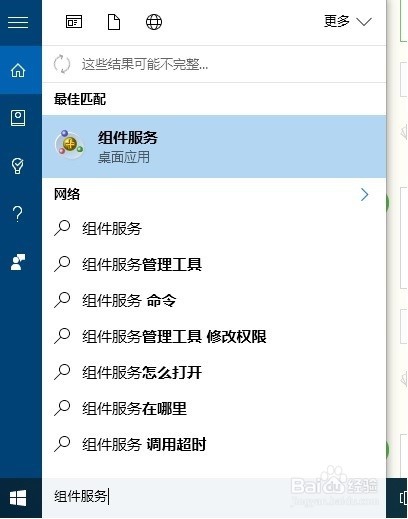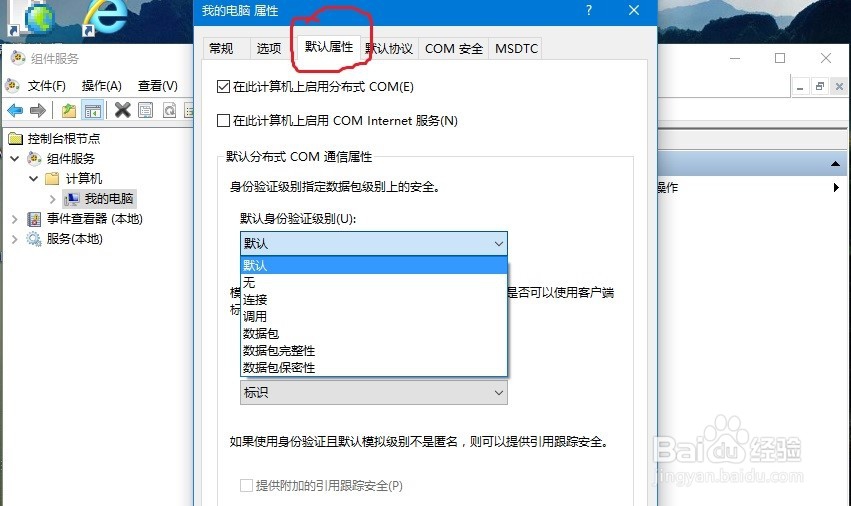WIN10更新遇到错误0x80070543的解决方法
1、在WIN10任务栏的输入栏输入打开“组件服务”,打开“组件服务”。
2、在”组件服务“中依次打开“计算机”,然后在“我的电脑”上面右键点击,选择“属性”。
3、选择“默认属性”标签栏,选择“默认身份验证级别”,如果是"无",则更改为“默认”。如果不是“无”,则不用管。
4、然后是“默认模拟级别”,设置为“标识”。按“确定”,如果弹出什么对话框,也点击确定。不用重启电脑,即可开始更新!至此大功告成!
声明:本网站引用、摘录或转载内容仅供网站访问者交流或参考,不代表本站立场,如存在版权或非法内容,请联系站长删除,联系邮箱:site.kefu@qq.com。
阅读量:39
阅读量:74
阅读量:91
阅读量:27
阅读量:73